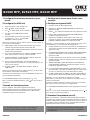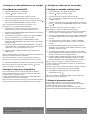1 Configure the wireless network on your
server.
2 Configure the MFP unit
1. Insert the Wi-fi key into the MFP unit.
2. Press SETUP, confirm with OK.
3. Use , to select WLAN. Confirm with OK.
4. Use to select CONFIG.ASS. Confirm
with OK.
5. Select the SSID of the network you want
to connect to, or use to select NEW
NETWORK. Confirm with OK.
Note: If you choose an existing network, steps 5, 6 (and possibly 7)
are carried out automatically.
6. SSID displays. Enter the name (32 characters max.) of your
network using the alpha keypad. Confirm with OK.
7. AD-HOC MODE and INFRA. MODE appears. Select one of these
modes and confirm with OK.
8. If you select AD-HOC mode, the submenu CHANNEL appears.
Enter a figure between 1 and 13. Confirm with OK.
9. WITHOUT SECURITY or WITH SECURITY displays. Select the
option you want and confirm with OK.
10. If you choose WITH SECURITY, the submenu WEP KEY 1
appears. Enter the key number (1 to 4 maximum) that you are
using on your network.
11. IP CONF.: MANU or IP CONF.:AUTO displays. Select IP
CONF.:AUTO.
Note: If you choose to set up the system manually, you must enter
the IP address, Subnet Mask and Gateway.
Consult the User Guide PDF file on the CD-ROM delivered with your
unit for additional information.
12. ASS.CONFIG displays. Exit by pressing the key.
Note: To check the WLAN parameters, press
54 to print a List of
Parameters.
3 Install the wireless printer
On your computer, select Start>Programs>Companion
Suite>Companion Suite Pro LL>Install a network or WiFi printer.
If the procedure has been correctly followed, the MFP unit will
automatically appear in the printer list.
1 Configurez le réseau sans fil sur votre
serveur.
2 Configurez l'appareil MFP.
1. Insérez la clé Wi-Fi dans l'appareil MFP.
2. Appuyez sur SETUP [CONFIGURATION] et confirmez en
appuyant sur OK.
3. Utilisez
, pour sélectionner WLAN. Confirmez en appuyant sur OK.
4. Utilisez pour sélectionner CONFIG.ASS [CONFIG.ASS].
Confirmez en appuyant sur OK.
5. Sélectionnez le SSID du réseau auquel vous voulez vous
connecter ou utilisez pour sélectionner NEW NETWORK
[NOUVEAU RÉSEAU]. Confirmez en appuyant sur OK.
Remarque : Si vous choisissez un réseau existant, les étapes 5 et 6
(et possiblement 7) sont effectuées automatiquement.
6. Le SSID s'affiche. Entrez le nom (maximum de 32 caractères) de
votre réseau à l'aide du clavier alphanumérique. Confirmez en
appuyant sur OK.
7. AD-HOC MODE [MODE AD HOC] et INFRA. MODE [MODE INFRA.]
s'affichent. Sélectionnez un de ces modes et confirmez en
appuyant sur OK.
8. Si vous sélectionnez le mode AD-HOC, le sous-menu CHANNEL
[CANAL] s'affiche. Entrez un nombre entre 1 et 13. Confirmez en
appuyant sur OK.
9. WITHOUT SECURITY [SANS SÉCURITÉ] ou WITH SECURITY
[AVEC SÉCURITÉ] s'affichent. Sélectionnez l'option voulue et
confirmez en appuyant sur OK.
10. Si vous choisissez WITH SECURITY [AVEC SÉCURITÉ], le sous-
menu WEP KEY 1 [CLÉ WEP 1] s'affiche. Entrez le numéro de la
clé (de 1 à 4 maximum) que vous utilisez dans le réseau.
11. IP CONF.: MANU [CONF. IP: MANU] ou IP CONF.:AUTO [CONF. IP:
AUTO] s'affiche. Sélectionnez IP CONF.:AUTO [CONF. IP: AUTO].
Remarque : Si vous choisissez de configurer le système
manuellement, vous devez entrer l'adresse IP, le masque de sous-
réseau et la passerelle.
Consultez le Guide d'utilisation en PDF se trouvant sur le CD-ROM
fourni avec le terminal pour plus de renseignements.
12. ASS.CONFIG [ASS.CONFIG] s'affiche. Quittez en appuyant sur la touche
.
Remarque : Pour vérifier les paramètres du WLAN, appuyez sur 54
pour imprimer la liste des paramètres.
3 Installez l'imprimante sans fil.
Dans votre ordinateur, sélectionnez Start [Démarrage]>Programs
[Programmes]>Companion Suite>Companion Suite Pro LL>Install a
network or WiFi printer [Installer une imprimante réseau ou WiFi]. Si
la procédure a été correctement suivie, l'appareil MFP apparaîtra
automatiquement dans la liste des imprimantes.
U.S. and Canada customers can obtain Limited Warranty
information on this product by calling 1-800-654-3282.
58380602 253256057-A
Les clients des Etats-Unis et du Canada peuvent obtenir des
informations sur la garantie limitée du produit en appelant au
1-800-654-3282.
B2500 MFP, B2520 MFP, B2540 MFP

1 Configurar la red inalámbrica en su servidor.
2 Configurar la unidad MFP
1. Inserte la llave Wi-fi en la unidad MFP.
2. Presione SETUP, confirme con OK.
3. Utilice para seleccionar WLAN. Confirme con OK.
4. Utilice para seleccionar CONFIG.ASS. Confirme con OK.
5. Seleccione el SSID de la red a que quiere conectarse, o utilice
para seleccionar NEW NETWORK. Confirme con OK.
Nota: Si selecciona una red existente, los pasos 5 y 6 (y
posiblemente el 7) se ejecutan automáticamente.
6. Aparece SSID en el panel. Entre el nombre (máximo 32
caracteres) de su red con el teclado. Confirme con OK.
7. Aparece AD-HOC MODE e INFRA. MODE. Seleccione uno de estos
modos y confirme con OK.
8. Si selecciona el modo AD-HOC, aparece el submenú CHANNEL.
Entre un número entre 1 y 13. Confirme con OK.
9. Aparece WITHOUT SECURITY (SIN SEGURIDAD) o WITH
SECURITY (CON SEGURIDAD). Seleccione la opción que desea y
confirme con OK.
10. Si selecciona WITH SECURITY (CON SEGURIDAD)., aparece el
submenú WEP KEY 1 (LLAVE WEP 1). Entre el número de la llave
(máximo de 1 a 4) que está utilizando en la red.
11. Aparece IP CONF.: MANU o IP CONF.:AUTO. Seleccione IP
CONF.:AUTO.
Nota: Si decide configurar el sistema manualmente, deberá entrar la
dirección IP, Máscara de subred y Gateway.
Para mayor información consulte el archivo PDF de la Guía del
Usuario que se encuentra en el CD-ROM que vino con su unidad.
12. Aparece ASS. CONFIG. Para salir del menú presione la tecla .
Nota: Para verificar los parámetros WLAN, presione 54 para
imprimir una Lista de los parámetros.
3 Instalar la impresora inalámbrica.
En la computadora, seleccione Inicio>Programas>Companion
Suite>Companion Suite Pro LL>Install a network or WiFi printer
(Instalar una red o impresora WiFi).
Si siguió el procedimiento correctamente, la unidad MFP aparece
automáticamente en la lista de impresoras.
Nota: Para mayor información consulte el archivo PDF de la Guía del
Usuario que se encuentra en el CD-ROM que vino con su unidad.
1 Configure a rede sem fio no servidor.
2 Configure a unidade multifuncional
1. Insira a chave Wi-fi na unidade multifuncional.
2. Pressione SETUP e confirme com OK.
3. Use , para selecionar WLAN. Confirme com OK.
4. Use para selecionar CONFIG.ASS. (Ass. de configuração).
Confirme com OK.
5. Selecione o SSID da rede à qual deseja estabelecer a conexão
ou use para selecionar NEW NETWORK (Nova rede). Confirme
com OK.
Nota: Se escolher uma rede existente, as etapas 5 e 6 (e
possivelmente 7) serão executadas automaticamente.
6. O SSID será exibido. Digite o nome (máximo de 32 caracteres)
da rede usando o teclado alfanumérico. Confirme com OK.
7. As opções AD-HOC MODE (Modo ad-hoc) e INFRA. MODE (Modo
infra.) serão exibidas. Selecione um desses modos e confirme
com OK.
8. Se o modo AD-HOC for selecionado, o submenu CHANNEL
(Canal) aparecerá. Digite um número entre 1 e 13. Confirme
com OK.
9. As opções WITHOUT SECURITY (Sem segurança) ou WITH
SECURITY (Com segurança) serão exibidas. Selecione a opção
desejada e confirme com OK.
10. Se a opção WITH SECURITY (Com segurança) for escolhida, o
submenu WEP KEY 1 (Chave WEP 1) aparecerá. Digite o número
da chave (máximo de 4) em utilização na rede.
11. IP CONF.: MANU (Configuração de IP: Manual) ou IP CONF.:
AUTO (Configuração de IP: Automática) aparecerá na tela.
Selecione IP CONF.:AUTO. (Configuração de IP: Automática).
Nota: Se optar por configurar o sistema manualmente, será
necessário digitar as informações do endereço IP, da máscara de
subrede e do gateway.
Consulte o arquivo PDF do Manual do Usuário contido no CD-ROM
que acompanha a unidade para obter mais informações.
12. ASS.CONFIG (Configuração ass.) será exibida. Saia
pressionando a tecla .
Nota: Para verificar os parâmetros WLAN, pressione 54 para
imprimir uma lista dos parâmetros.
3 Instale a impressora sem fio
No computador, selecione Iniciar>Programas>Companion
Suite>Companion Suite Pro LL>Install a network or WiFi printer
(Instalar uma impressora de rede ou WiFi).
Se o procedimento foi executado corretamente, a unidade
multifuncional aparecerá automaticamente na lista de impressoras.
Los clientes de Estados Unidos pueden obtener la información de la
garantia limitada sobre este producto llamando 856-222-7496: de
Mexico, DF. 52-555-263-8780.
Los clientes de Estados Unidos pueden obtener la información de la
garantia limitada sobre este producto llamando 856-222-7496: de
Mexico, DF. 52-555-263-8780.
Entre em contato com o revendedor Oki Data do Brazil para obter
informações sobre descritos na garantia: 0800-11-55-77.
-
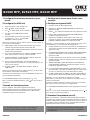 1
1
-
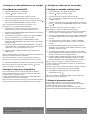 2
2
dans d''autres langues
- English: OKI B2500MFP Owner's manual
- español: OKI B2500MFP El manual del propietario
- português: OKI B2500MFP Manual do proprietário
Documents connexes
Autres documents
-
Xerox 3100MFP Manuel utilisateur
-
LevelOne 11g Manuel utilisateur
-
Olivetti OFX 9700 Le manuel du propriétaire
-
Belkin SERVEUR D'IMPRESSION TOUT-EN-UN SANS FIL G #F1UP0002FR Manuel utilisateur
-
HP LaserJet 1022 Printer series Mode d'emploi
-
Approx appUSB150 Manuel utilisateur
-
HP Photosmart C4500 All-in-One Printer series Mode d'emploi
-
HP MP200 Manuel utilisateur